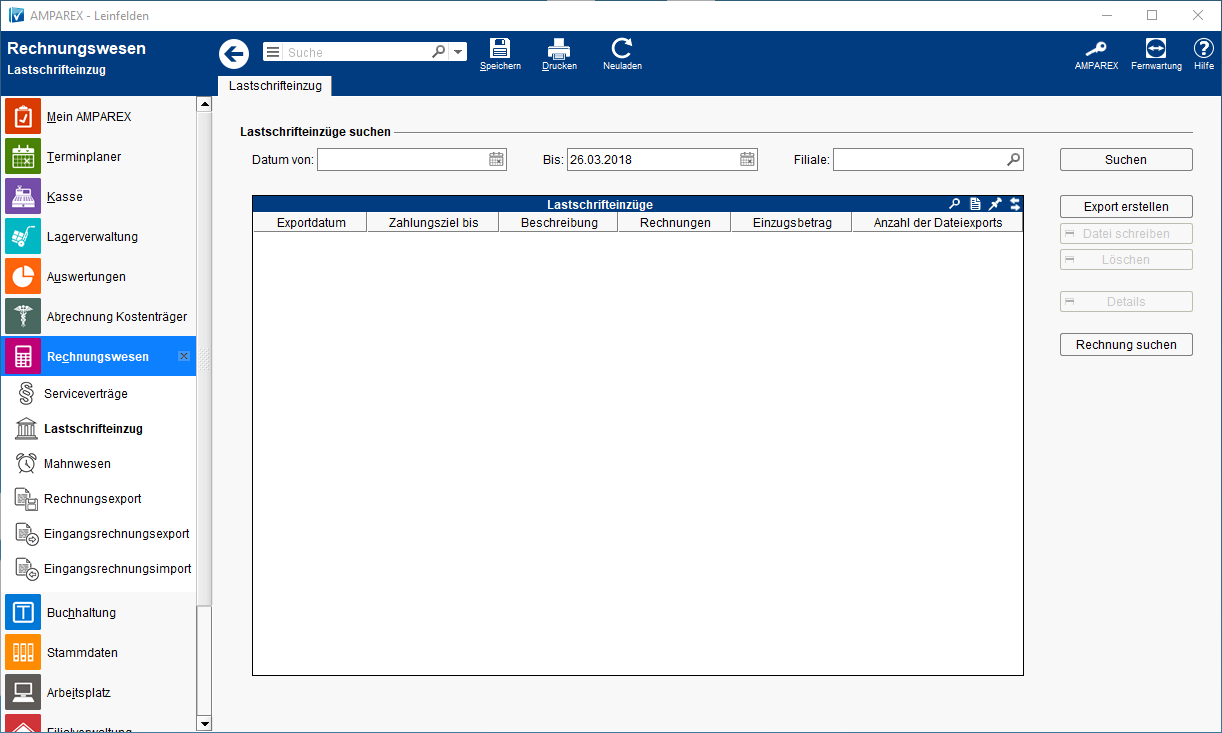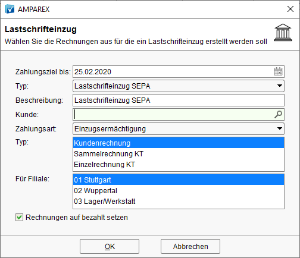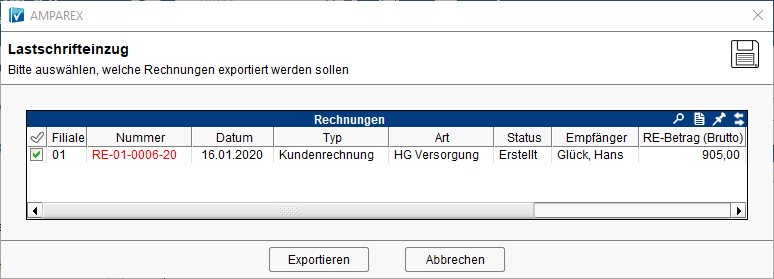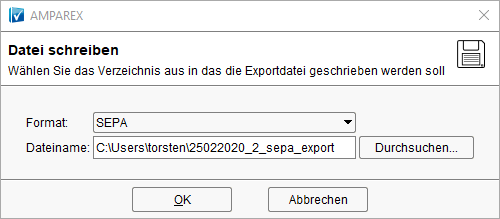Arbeitsabläufe
Problemlösung
Funktionsleiste
Maskenbeschreibung
Lastschrifteinzüge suchen
| Schaltfläche | Beschreibung |
|---|---|
| Mit dieser Funktion durchsuchen Sie Ihre Daten, um zuvor erstellte Export-Dateien anzeigen zu lassen. Alle zutreffenden Einträge werden in der Tabelle 'Lastschrifteinzug' aufgelistet. |
Tabelle 'Lastschrifteinzüge'
Siehe auch → Tabellen | Bedienung
| Feld | Beschreibung | ||||||||||||||||||||||||
|---|---|---|---|---|---|---|---|---|---|---|---|---|---|---|---|---|---|---|---|---|---|---|---|---|---|
| Über die Bankverbindung eines Kunden (siehe auch → Bankverbindungen | Kunde) kann ein SEPA Mandat hinterlegt werden. Es gibt momentan nur die Möglichkeit, ein langfristiges SEPA Mandat zu hinterlegen. Dieses gilt bis auf Widerruf des Kontoinhabers. Es besteht aus einer 'SEPA Mandatsnummer' und einem 'SEPA Typ' (Basis-Lastschrift oder Firmen-Lastschrift). Hiermit können z. B. regelmäßige Zahlungen wie Serviceverträge abgebucht werden, aber auch einzelne Rechnungen per Lastschrift beglichen werden. AMPAREX bietet die Möglichkeit, einen Export aller fälligen Lastschrifteinzüge zu erstellen und diesen in einer Datei zu speichern. Diese Datei kann über eine Banksoftware eingespielt werden, um die Abbuchung der Lastschriften zu veranlassen. Vor dem Export der Lastschrifteinzüge wird eine Prüfung der jeweiligen Bankverbindung ausgeführt, wenn diese mit der gesetzten Option 'Daten prüfen' gespeichert wurde. Rechnungen mit ungültigen Bankverbindungen werden in einem eigenen Dialog angezeigt und können nicht exportiert werden. Tipp Mit der Schnittstelle → Automatischer Lastschrifteinzug-Export kann der Export automatisiert werden. Aufteilen nach FilialeBeim Export einer 'SEPA Lastschriftdatei' werden Gruppen innerhalb der Datei pro verschiedener eigener Kontonummer und 'SEPA Gläubiger ID' (in den Filialdaten) gebildet. Mithilfe der Filialketteneinstellung 'SEPA Lastschriften nach Filiale gruppieren' kann eine Gruppe pro Filiale erzwungen werden, dabei wird auch die Adresse der Filiale in der SEPA Datei übergeben (siehe auch → Buchhaltung | Filialverwaltung). Achtung Manche Kreissparkassen können SEPA Dateien, welche mehrere Gruppen enthalten, nicht einlesen. Es kommt die Fehlermeldung 'Bitte importieren Sie SEPA-Dateien mit mehreren logischen Blöcken über die Vorlagenverwaltung' in ihre 'KSK Software'. Hier darf nicht pro Filiale aufgeteilt werden bzw. alle Filialen müssen die gleiche Bankverbindung und Gläubiger ID haben.
Die exportierte Datei importieren Sie anschließend im Bereich Sammellastschrift in Ihrer Banksoftware. | ||||||||||||||||||||||||
| Möglichkeit erneut eine, zuvor exportierte, Datei zu exportieren, z. B. wenn die Datei nicht lesbar war. Wählen Sie das Exportformat aus, meist SEPA (mögliche Exportformate: DTA, OIO, PVS, Optica), und den Speicherort der Datei. Dabei wird ein Ordner mit der Datei erstellt. | ||||||||||||||||||||||||
| Löscht einen, zuvor markierten, Lastschriftexport. Dabei wird die Zahlung wieder storniert. | ||||||||||||||||||||||||
| Zeigt alle Rechnungen an, die in dem gewählten Export enthalten sind.
| ||||||||||||||||||||||||
| Durchsucht alle gewählten Rechnungsexporte nach einer bestimmten Rechnungsnummer. | ||||||||||||||||||||||||
| Exportdatum | Nicht anpassbares Datum, welches beim Export der Lastschrifteinzugsdatei geschrieben wird. | ||||||||||||||||||||||||
| Zahlungsziel bis | Gibt an, bis zu welchem Zahlungsziel die Rechnungen in dem Lastschrifteinzug exportiert wurden. | ||||||||||||||||||||||||
| Beschreibung | Der Text der Beschreibung kann beim Export des Lastschrifteinzuges angepasst werden → Export erstellen. | ||||||||||||||||||||||||
| Rechnungen | Zeigt an, wie viele Rechnungen im Lastschrifteinzug vorhanden sind. | ||||||||||||||||||||||||
| Einzugsbetrag | Gibt die Höhe des gesamten Einzugsbetrages des Lastschrifteinzuges an. | ||||||||||||||||||||||||
| Anzahl der Dateiexports | Zeigt an, wie oft der erstellte Lastschrifteinzug zusätzlich exportiert wurde (Datei neu geschrieben wurde). | ||||||||||||||||||||||||